Étapes pour associer un microPod au technicien
Étapes pour associer les microPods aux techniciens
Pour une version vidéo en anglais des étapes pour associer un microPod au technicien, cliquez sur How-to associate microPods to Service Technicians Video (Note. Vous devez être connecté dans wiTECH 2.0 pour accéder à la vidéo).
Connectez-vous au portail de service technique à www.witechsystem.com
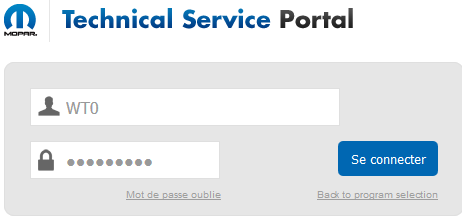
Dans l’onglet Biens de la barre de menus, sélectionnez Biens du menu déroulant.
Tous les microPods expédiés à votre concession seront affichés sur la page Sommaire de biens.
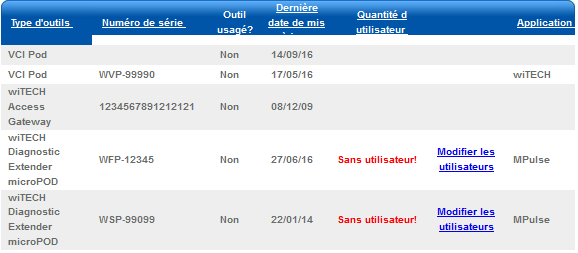
Pour associer un technicien au microPod:
- Sélectionnez Modifier les utilisateurs sur la ligne correspondant au numéro de série du microPod à associer.
- Si Sans utilisateur! est affiché, ce microPod reste encore à associer.
- Si un numéro est affiché, il indique le nombre de techniciens associés à ce microPod.

Trouvez et sélectionnez le technicien approprié dans le menu déroulant, puis cliquez sur le bouton Map User.
(Note: un seul technicien peut être sélectionné à la fois)
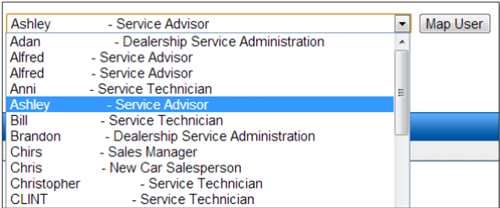
a. Le technicien associé apparaît maintenant sur la liste d’utilisateurs mappés.
b. Les microPods associés aux techniciens apparaîtront sur l’écran d’interface utilisateur wiTECH 2.0.
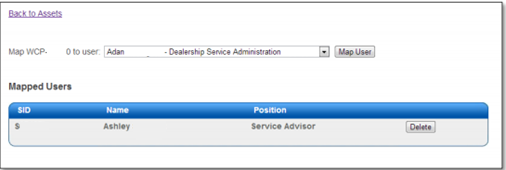
Si vous souhaitez ajouter plusieurs utilisateurs sur un microPod, cliquez encore sur la liste du menu déroulant, sélectionnez le nom de l’employé suivant et cliquez sur Map User.
a. Continuez à ajouter tous les utilisateurs nécessaires.
b. Tous les techniciens et tous les microPods associés apparaîtront sur l’écran d’interface utilisateur wiTECH 2.0.
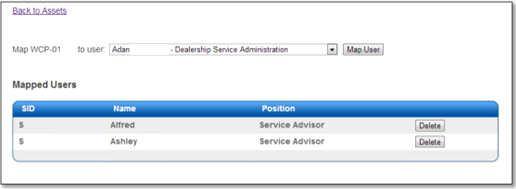
Remarque: NE PAS associer plus de 26 utilisateurs au même microPod II, car le système wiTECH 2.0 ne peut pas gérer plus que cette limite.
Pour supprimer des utilisateurs, cliquez sur le bouton Delete et l’employé sera supprimé de la liste.
Remarque: Accordez 30 minutes pour que les modifications soient enregistrées et avant que la communication puisse être atteinte.